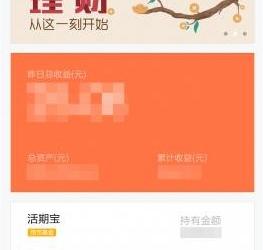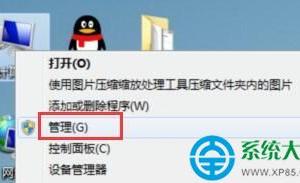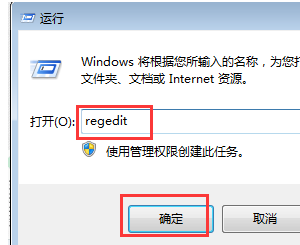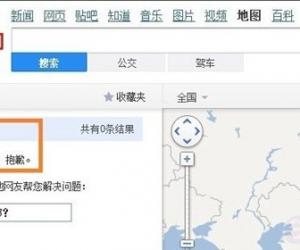一键设置控制上网时段,推荐使用火绒安全
发布时间:2020-03-09 17:44:12作者:知识屋
放假在家,很多孩子天天沉迷于电脑游戏,为了缓解这一现状,小编建议家长严格控制上网时间。如果你的电脑中安装了火绒安全软件,可以利用它的访问控制功能来设置上网时间,一旦超过时间就不能上网。
如何使用火绒安全控制上网时段?
打开火绒安全软件,进入界面,点击下方的【访问控制】选项,
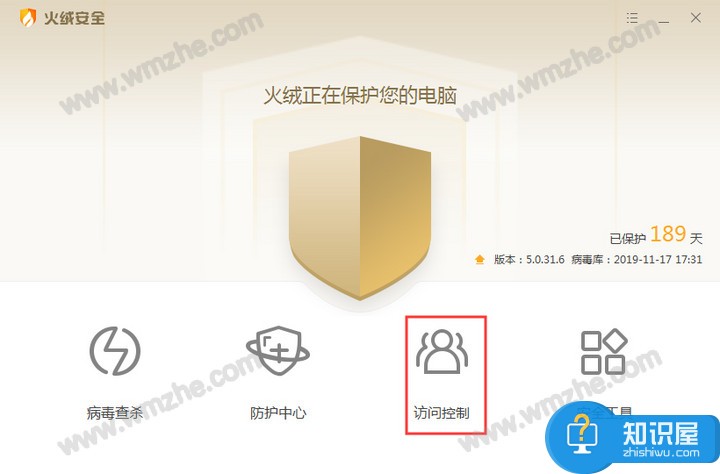
如图,点击【上网时段控制】功能,将其开启,
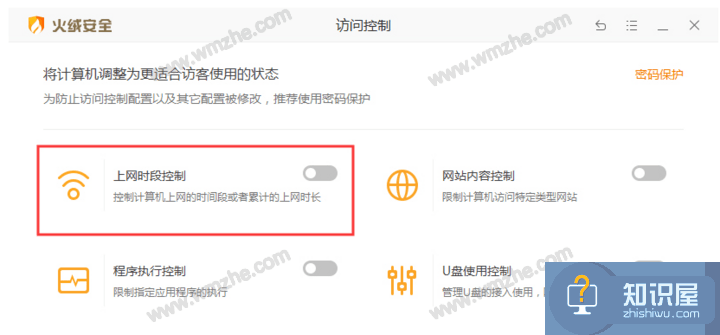
点击【控制上网时段】,鼠标双击任意时间段,即可阻止上网,再次双击则允许上网;如图,小编设置了星期日的上网时间,黄色区域代表禁止上网,
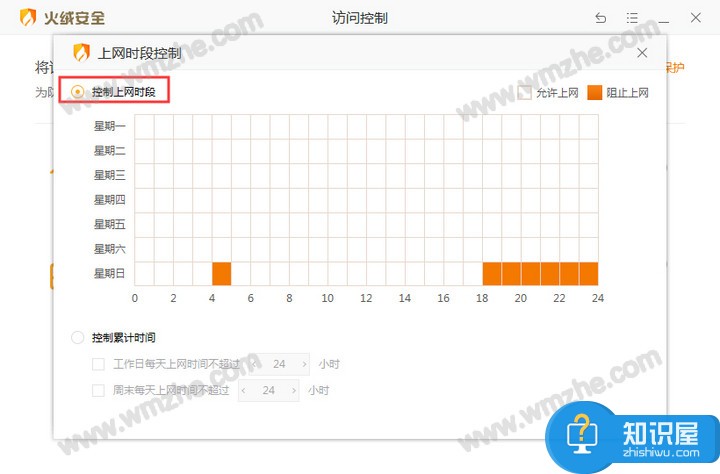
点击【控制累计时间】,这里有两个选项,可以同时勾选【工作日每天上网时间不超过】和【周末每天上网时间不超过】,设置时间即可。
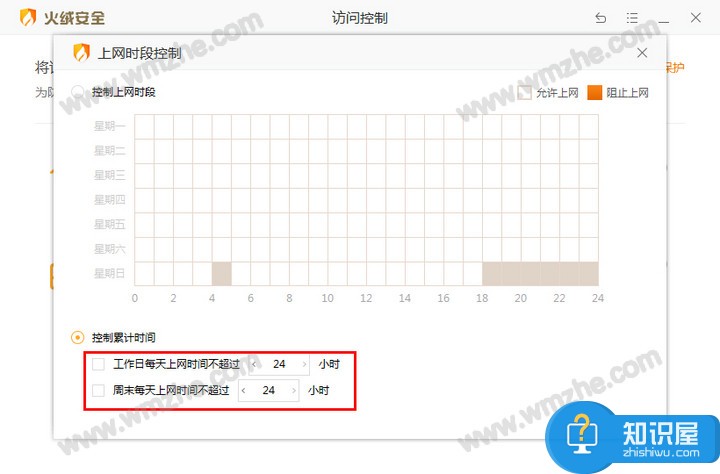
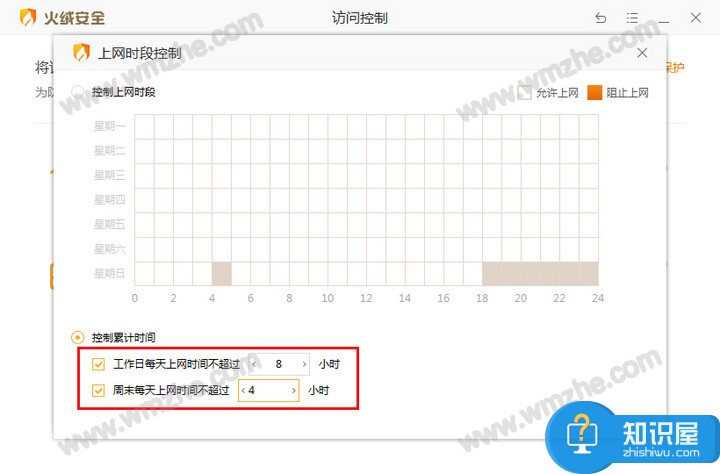
另外,为了防止他人随意修改软件设置,你必须启用密码保护,打开火绒安全软件,点击右上角的主菜单,选择【安全设置】,
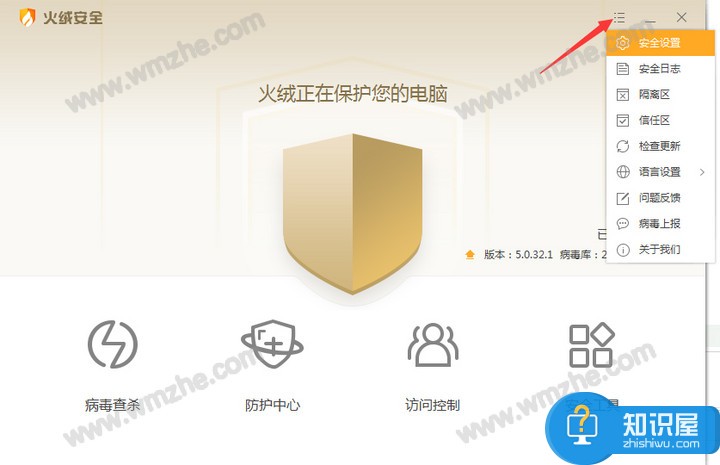
进入设置页面,如图,点击【基础设置】——【密码保护】——【开启密码保护】,
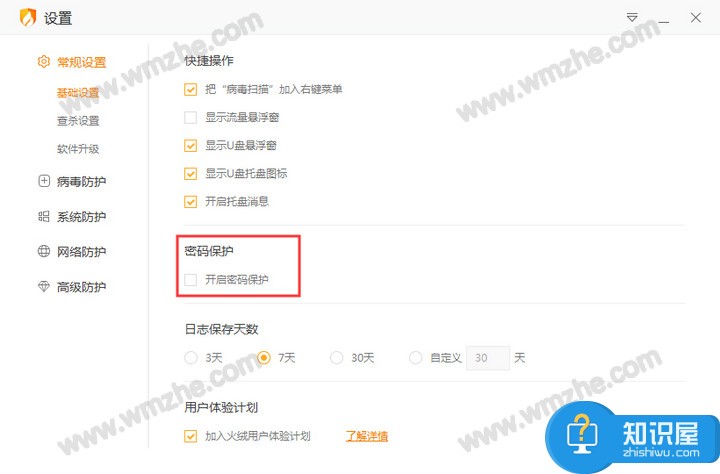
自己设置密码,并设置保护范围,点击保存即可。
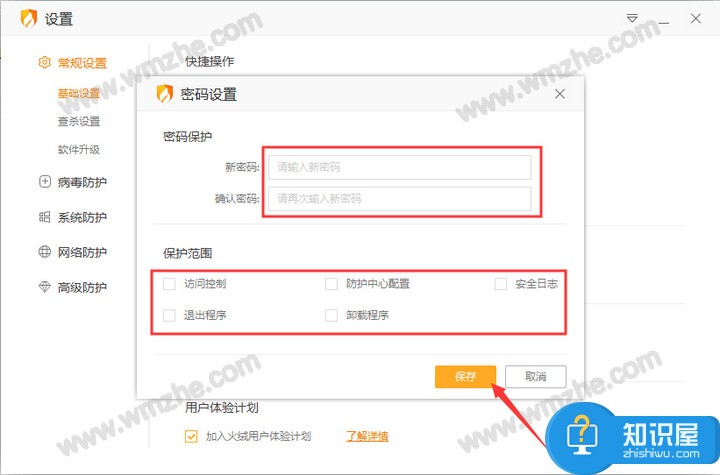
使用火绒控制上网时段,就不用安装各类上网控制软件,是不是很方便呢?想了解更多精彩教程资讯,请关注zhishiwu.com。
知识阅读
软件推荐
更多 >-
1
 一寸照片的尺寸是多少像素?一寸照片规格排版教程
一寸照片的尺寸是多少像素?一寸照片规格排版教程2016-05-30
-
2
新浪秒拍视频怎么下载?秒拍视频下载的方法教程
-
3
监控怎么安装?网络监控摄像头安装图文教程
-
4
电脑待机时间怎么设置 电脑没多久就进入待机状态
-
5
农行网银K宝密码忘了怎么办?农行网银K宝密码忘了的解决方法
-
6
手机淘宝怎么修改评价 手机淘宝修改评价方法
-
7
支付宝钱包、微信和手机QQ红包怎么用?为手机充话费、淘宝购物、买电影票
-
8
不认识的字怎么查,教你怎样查不认识的字
-
9
如何用QQ音乐下载歌到内存卡里面
-
10
2015年度哪款浏览器好用? 2015年上半年浏览器评测排行榜!